Сегодня социальные сети играют важную роль в продвижении бренда или личности. Как специалистам, так и обычным пользователям часто приходится сталкиваться с проблемой ограничения количества ссылок в профиле Instagram или других платформах. Однако есть решение - Linktree. Это сервис позволяет создать страницу с неограниченным количеством ссылок, которые могут вести к различным ресурсам.
Создание Linktree – это легкий и эффективный способ разместить все нужные ссылки в одном месте. Вам больше не нужно замарачиваться с выбором самой важной ссылки или искать варианты обхода ограничений. Дальше мы рассмотрим пошаговую инструкцию по созданию Linktree и настроим его под ваши нужды.
Шаг 1: Регистрация аккаунта
Первым шагом в создании Linktree является регистрация аккаунта на официальном сайте сервиса. Для этого перейдите по ссылке и следуйте инструкциям на странице. При регистрации потребуется указать ваш электронный адрес и пароль, а также выбрать уникальный URL для вашей страницы Linktree.
Как создать Linktree: пошаговая инструкция

Следуя этой пошаговой инструкции, вы сможете легко создать свой собственный Linktree:
- Перейдите на сайт Linktree и нажмите кнопку "Start Now" или "Get Started for Free".
- Зарегистрируйтесь, введя свою электронную почту, имя пользователя и пароль. Или войдите с помощью аккаунта Instagram, Facebook или Google.
- После регистрации вы перейдете на страницу настройки профиля Linktree.
- Нажмите кнопку "Add New Link" и введите название и URL ссылки.
- По желанию можно добавить иконку для ссылки, выбрав ее из предложенной библиотеки или загрузив свою.
- Повторите шаги 4-5 для каждой нужной вам ссылки.
- Измените порядок ссылок, перетаскивая их мышью в нужном порядке.
- Перейдите на вкладку "Appearance" и выберите дизайн вашего Linktree.
- Настройте фон, цвета и шрифты по вашему вкусу.
- При желании вы также можете добавить свое лого или фотографию.
- Скопируйте и сохраните вашу уникальную ссылку Linktree.
- Теперь вы можете использовать эту ссылку в своих социальных сетях, биографиях и других местах, чтобы предоставить своим подписчикам легкий доступ ко всем вашим ресурсам.
Теперь вы готовы создать свой собственный Linktree и сделать вашу ссылку редактируемой, добавить аналитику и другие дополнительные функции, если это необходимо.
Регистрация на Linktree
Для создания своего Linktree профиля, вам необходимо пройти процесс регистрации на платформе.
Шаг 1: Откройте официальный сайт Linktree в вашем браузере.
Шаг 2: Нажмите на кнопку "Get started for free" (Начать бесплатно).
Шаг 3: Заполните все необходимые поля в форме регистрации, включая ваше имя, адрес электронной почты и пароль. Убедитесь, что вы вводите достоверные данные. Чтобы создать сильный пароль, используйте комбинацию букв, цифр и специальных символов.
Шаг 4: Подтвердите свою регистрацию, следуя инструкциям, отправленным на вашу электронную почту.
Шаг 5: После подтверждения регистрации, вы будете перенаправлены на страницу вашего нового Linktree профиля. Здесь вы сможете настроить свою страницу и добавить ссылки на свои социальные сети или другие ресурсы.
Обратите внимание, что Linktree предлагает как бесплатный, так и платные планы. Бесплатный план включает базовые функции, в то время как платные планы предлагают дополнительные возможности и функции.
Теперь, когда вы успешно зарегистрировались на Linktree, вы можете создавать свои пользовательские ссылки и делиться ими с вашей аудиторией.
Добавление ссылок в Linktree
После создания аккаунта на Linktree и настройки основных параметров, вы можете начать добавлять ссылки к своему профилю.
Для добавления ссылок в Linktree выполните следующие шаги:
- Войдите в свой аккаунт Linktree и откройте панель управления.
- Нажмите на кнопку "Добавить ссылку" или аналогичную.
- Введите название ссылки в поле "Название" или "Заголовок".
- В поле "URL" введите адрес (URL) страницы или ресурса, на который вы желаете перенаправить посетителей.
- При необходимости, укажите дополнительные параметры для ссылки, такие как цвет, иконка или изображение.
- Нажмите на кнопку "Сохранить" или аналогичную.
- Повторите шаги 2-6 для добавления остальных ссылок.
После добавления ссылок у вас будет возможность изменять порядок и вид ссылок на своем профиле Linktree. Вы также сможете удалять и редактировать ссылки в любое время.
Не забывайте проверять работоспособность ваших ссылок и регулярно обновлять их при необходимости. Это поможет вам предоставить актуальную и полезную информацию вашим подписчикам и аудитории.
Настройка внешнего вида Linktree
Linktree позволяет настроить внешний вид вашей страницы так, чтобы она отражала вашу индивидуальность и соответствовала вашему бренду или стилю.
Вот несколько способов настроить внешний вид вашей страницы:
1. Логотип
Добавьте свой логотип в качестве изображения профиля на Linktree. Логотип должен быть квадратным, чтобы лучше вписываться в дизайн страницы. Вы можете использовать свой лого, иконку или фотографию - выбор за вами.
2. Цветовая палитра
Выберите цветовую палитру, которая соответствует вашему бренду или стилю. Linktree предлагает разные цветовые схемы, или вы можете создать свою собственную палитру. Выберите основной цвет, цвет шрифта, цвет кнопок и другие акцентные цвета.
3. Фоновое изображение
Добавьте фоновое изображение, которое будет отображаться на вашей странице. Это может быть ваше фото, текстура или любое другое изображение, которое вы считаете подходящим.
4. Фонт
Выберите шрифт, который будет использоваться на вашей странице. Веб-сервисы по созданию Linktree предлагают различные варианты шрифтов, чтобы вы могли выбрать тот, который соответствует вашему стилю.
5. Размещение ссылок
Выберите, каким образом будут отображаться ваши ссылки. Вы можете использовать иконки, текст или комбинацию двух, чтобы сделать страницу более наглядной и удобной для навигации.
Не бойтесь экспериментировать с различными настройками, чтобы создать уникальный и привлекательный внешний вид вашей страницы.